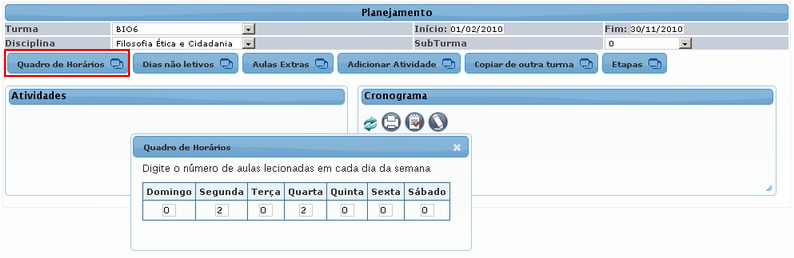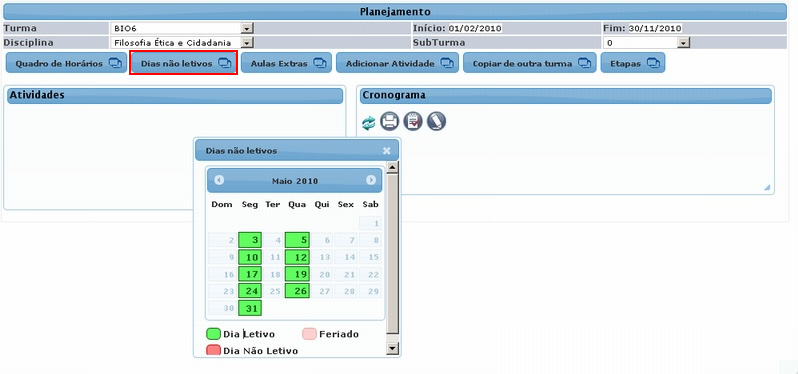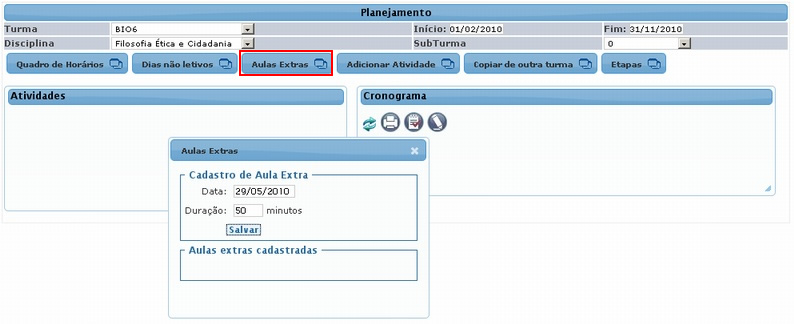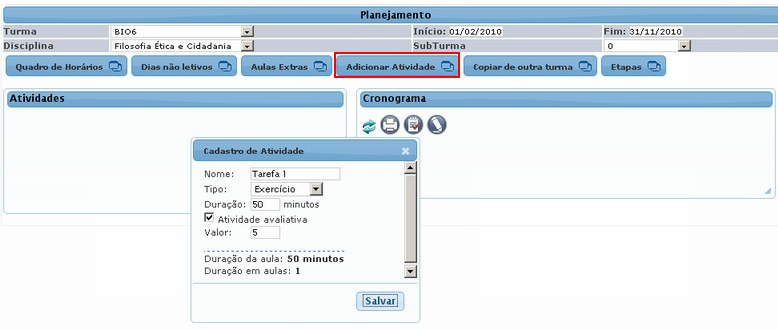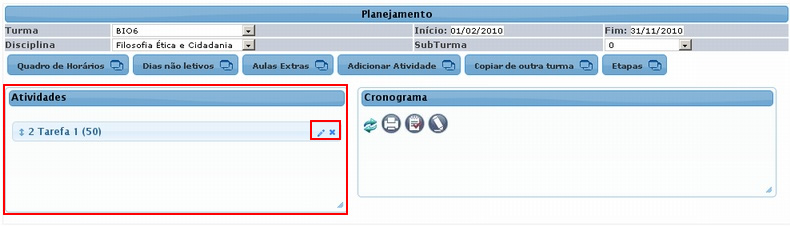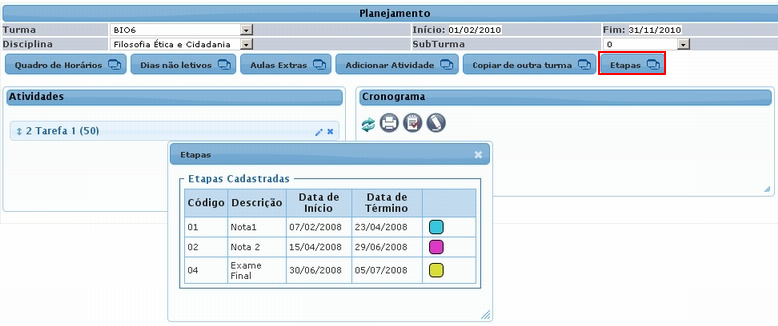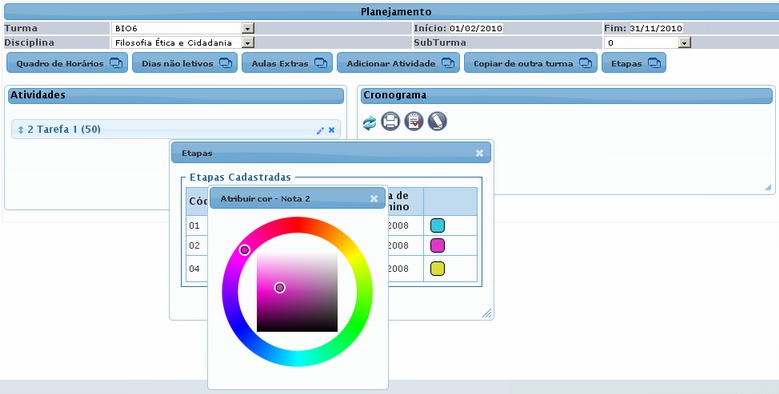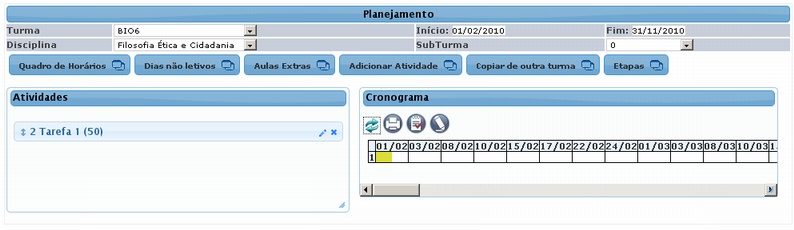Cronograma - WebGiz Professor
Para visualizar essa opção clique no ícone ![]() na Barra de Atalhos.
na Barra de Atalhos.
Através dessa opção você realiza o cadastro do cronograma referente a turma e disciplina para um determinada período letivo.
Caso o sistema seja integrado ao Moodele, depois de montando o cronograma, é possível exportar para o mesmo (integração)as atividades criadas, gerando as aulas e avaliações.
Informe a Turma, Disciplina, data Início e Fim e Subturma.
Índice
Botão Quadro de Horários
Nesse botão, digite o número de aulas lecionadas em cada dia da semana.
Botão Dias não letivos
Nesse botão o sistema exibe um calendário informando Dia Letivo, Dia Não Letivo e Feriado.
Botão Aulas Extras
Nesse botão você realiza o cadastro de aulas extras.
Botão Adicionar Atividade
Nesse botão você realiza o cadastro de atividades.
Você pode Alterar ou Excluir a atividade cadastrada.
Botão Copiar de outra turma
Nesse botão você pode copiar atividades de outros períodos letivos.
Botão Etapas
Nesse botão você visualiza as etapas cadastradas no Giz e pode alterar as cores das mesmas.
Atualizar Cronograma
Através do ícone ![]() você atualiza o cronograma exibindo em um quadro as atividades que foram cadastradas no mesmo.
você atualiza o cronograma exibindo em um quadro as atividades que foram cadastradas no mesmo.
Imprimir Cronograma
Através do ícone ![]() você realiza a impressão do cronograma.
você realiza a impressão do cronograma.
Gerar Aulas e Avaliações
Através do ícone ![]() você gera as aulas e avaliações.
você gera as aulas e avaliações.
Gerar Plano de Ensino
Através do ícone ![]() você realiza o cadastro do Plano de Ensino.
você realiza o cadastro do Plano de Ensino.
Exportar Atividades para o Moodle
Através deste ícone você exporta as atividades cadastradas no cronograma para o Moodle, montando assim, o "esqueleto" do curso.